「メモアプリ、タスク管理、カレンダー、いろんなアプリを使い分けるのが面倒」 「チームで情報共有したいけど、どのツールがいいか分からない」 「自分の知識や情報を整理して、第二の脳を作りたい」
そんな願いを全部叶えてくれるのが**Notion(ノーション)**です。
2016年にサンフランシスコで生まれたこのツール、今では世界中で3000万人以上が使う超人気アプリになりました。なぜこんなに人気なのか?それは、1つのアプリで何でもできるからなんです。
今回は、Notionの基本から応用まで、実際の活用例を交えながら分かりやすく解説していきます。
🎯 Notionって何がすごいの?
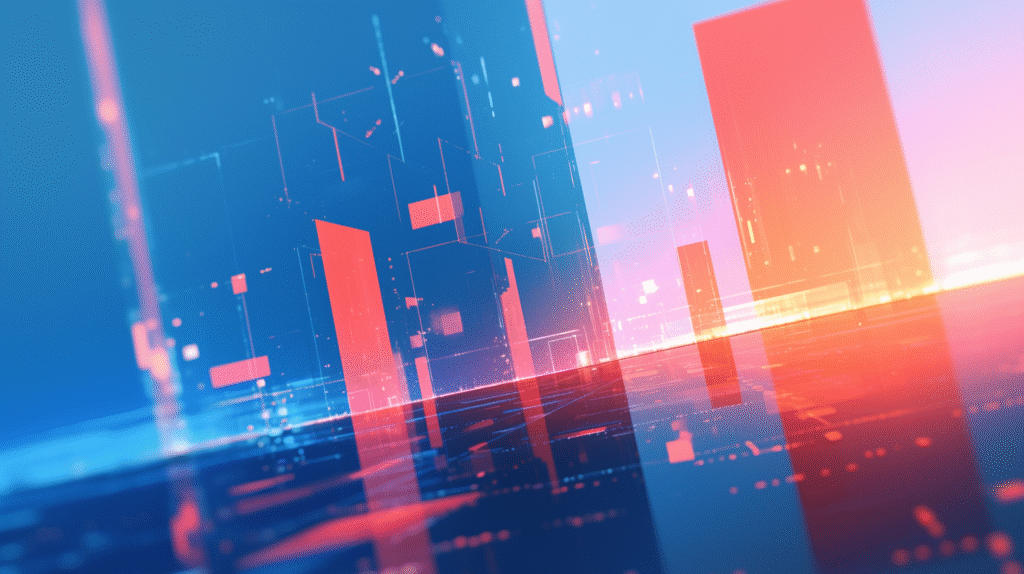
オールインワンの万能ツール
Notionを一言で表すなら「デジタル版の万能手帳」です。
これ1つで、こんなことが全部できちゃいます:
- 📝 メモ・ノート作成
- ✅ タスク管理・ToDoリスト
- 📅 カレンダー・スケジュール管理
- 📊 データベース・表計算
- 📚 Wiki・知識ベース
- 🎯 プロジェクト管理
- 🖼️ ポートフォリオ作成
- 📖 読書記録・日記
しかも、これらを自由に組み合わせて使えるんです。
ブロックという魔法の概念
Notionの最大の特徴は「ブロック」という考え方。
文章、画像、表、リスト、動画…すべてが「ブロック」という単位で管理されます。レゴブロックみたいに、好きなように組み合わせてページを作れるんですよ。
たとえば: 1つのページに「今日のタスク」「会議メモ」「参考画像」「関連リンク」を全部まとめて表示できます。
💰 料金プランを徹底比較
無料プラン(Personal)
個人利用なら、実はほぼ無制限で無料なんです!
できること:
- ページ数無制限
- ブロック数無制限
- デバイス数無制限
- ゲスト招待10人まで
- ファイルアップロード5MBまで
- API利用可能
正直、個人で使う分には無料プランで十分すぎます。
有料プラン比較
Personal Pro(月額$8 / 年額$4)
- ゲスト招待100人まで
- ファイル無制限アップロード
- 30日間のバージョン履歴
Team(1人あたり月額$15 / 年額$8)
- チームスペース無制限
- 管理者機能
- 高度な権限設定
- 90日間のバージョン履歴
Enterprise(要問い合わせ)
- SAML SSO対応
- 監査ログ
- 無制限のバージョン履歴
- 専任サポート
🚀 5分で始める!Notionの基本操作
ステップ1:アカウント作成
- notion.soにアクセス
- メールアドレスかGoogleアカウントで登録
- 個人利用かチーム利用か選択
ステップ2:最初のページを作る
左サイドバーの「+ New page」をクリック。 まずは「Empty page」から始めましょう。
ステップ3:ブロックを追加する
「/」を入力すると、追加できるブロックの一覧が出てきます。
よく使うブロック:
/text→ テキスト/h1→ 見出し1/todo→ チェックボックス/table→ 表/image→ 画像
ステップ4:データベースを作る
/table や /board でデータベースを作成。 エクセルのような表や、カンバンボードが簡単に作れます。
ステップ5:共有とコラボレーション
右上の「Share」ボタンから、他の人と共有可能。 リアルタイムで同時編集もできます。
📚 実践!Notionの活用パターン7選
1. タスク管理システム
GTD(Getting Things Done)メソッドを実装:
- Inbox(収集箱)
- Next Actions(次のアクション)
- Projects(プロジェクト)
- Someday/Maybe(いつかやる)
- Archive(完了済み)
データベースのフィルター機能で、今日やることだけを表示できます。
2. 社内Wiki・ナレッジベース
会社の情報を一元管理:
- 社内ルール・規定
- マニュアル・手順書
- よくある質問(FAQ)
- 連絡先リスト
- 議事録アーカイブ
検索機能が優秀なので、必要な情報にすぐアクセスできます。
3. 勉強ノート・暗記帳
効率的な学習システム:
- 授業ノート(科目別)
- 暗記カード(トグル機能使用)
- 参考資料リンク集
- 学習進捗トラッカー
- 試験スケジュール
トグルリストを使えば、クリックで答えを表示/非表示できる暗記帳が作れます。
4. 家計簿・資産管理
お金の流れを見える化:
- 月別収支記録
- カテゴリー別支出分析
- 投資ポートフォリオ
- 目標貯金額トラッカー
- サブスク管理表
データベースの計算機能で、自動集計も可能です。
5. 習慣トラッカー
毎日の習慣を記録:
- 運動記録
- 読書ログ
- 瞑想・日記
- 水分摂取量
- 睡眠時間
カレンダービューで、習慣の継続状況が一目で分かります。
6. プロジェクト管理
チームでの進行管理:
- タスクの割り振り
- 進捗状況の可視化
- 期限管理
- 関連資料の共有
- コメントでのやり取り
カンバンビューを使えば、まるでTrelloのような使い方ができます。
7. デジタルガーデン(公開ブログ)
知識を育てて共有:
- アイデアメモ
- 学習記録
- 読書感想
- 考察・エッセイ
- ポートフォリオ
Notionのページは、ワンクリックでWeb公開できるんです。
🆚 他のツールとの比較
Evernote との比較
Notionの勝ち:
- データベース機能が圧倒的
- カスタマイズ性が高い
- 無料プランが太っ腹
- チーム共同作業に強い
Evernoteの勝ち:
- Webクリッパーが優秀
- OCR(文字認識)機能
- オフライン対応が充実
- 老舗の安定感
OneNote との比較
Notionの勝ち:
- データベース機能
- テンプレートが豊富
- モダンなUI/UX
- APIで自動化可能
OneNoteの勝ち:
- 手書き入力対応
- Microsoft製品との連携
- 完全無料
- 音声録音機能
Obsidian との比較
Notionの勝ち:
- 初心者でも使いやすい
- チーム共同作業
- データベース機能
- スマホアプリが優秀
Obsidianの勝ち:
- マークダウン完全対応
- ローカル保存で安心
- グラフビューで知識を可視化
- プラグインが豊富
💡 知らないと損する便利機能
1. テンプレート機能
よく使うページ構成をテンプレート化できます。
活用例:
- 議事録テンプレート
- 週次レビューテンプレート
- プロジェクト開始テンプレート
2. シンクドブロック
1つのブロックを複数のページで共有。 一箇所を編集すると、すべてに反映されます。
3. リレーション(関連付け)
データベース同士を関連付けて、情報を紐付けられます。
活用例: 「プロジェクト」と「タスク」を紐付けて、どのプロジェクトのタスクか一目瞭然に。
4. ロールアップ(集計)
関連するデータベースの情報を自動集計。
活用例: プロジェクトごとのタスク完了率を自動計算。
5. APIとZapier連携
他のアプリと自動連携できます。
活用例:
- Gmailの重要メールを自動でNotionに保存
- Googleカレンダーと同期
- Slackの重要メッセージを記録
⚠️ 使う前に知っておきたい注意点
1. オフライン対応が限定的
インターネット接続がないと、機能が制限されます。 重要な情報は、定期的にバックアップを取りましょう。
2. 学習曲線がある
多機能すぎて、最初は戸惑うかもしれません。 まずは簡単なメモから始めて、徐々に機能を覚えていくのがおすすめ。
3. データのエクスポートに制限
無料プランでは、一括エクスポートに制限があります。 大切なデータは、定期的に個別でバックアップを。
4. 処理速度の問題
データが増えると、若干重くなることがあります。 不要なページは定期的に整理しましょう。
🎨 カスタマイズのコツ
見た目を整える
アイコンと表紙画像: 各ページにアイコンと表紙画像を設定できます。 視覚的に分かりやすくなるので、積極的に使いましょう。
カラーとハイライト: 重要な部分は色付けやハイライトで目立たせる。 ただし、使いすぎると逆に見づらくなるので注意。
ショートカットキー活用
Cmd/Ctrl + P→ クイック検索Cmd/Ctrl + /→ ブロックメニューCmd/Ctrl + Shift + L→ ダークモード切り替えSpace→ 画像やPDFのプレビュー
ウィジェット埋め込み
外部サービスを埋め込めます:
- Google Maps
- YouTube動画
- Spotify プレイリスト
- Typeform アンケート
- Figmaデザイン
🚫 よくある失敗と対策
1. 作り込みすぎて続かない
**対策:**シンプルに始めて、必要に応じて機能追加。
2. 構造が複雑になりすぎる
**対策:**階層は3段階までに留める。検索機能を活用。
3. 共有設定ミス
**対策:**公開前に必ず権限設定を確認。機密情報は別管理。
📊 まとめ:Notionで人生をアップグレード
Notionは、単なるメモアプリではありません。 あなたの頭の中を整理し、アイデアを形にし、目標を達成するための「第二の脳」です。
最初は無料プランで十分。まずは日記やToDoリストから始めて、慣れてきたら徐々に高度な機能を使っていけばOKです。
Notionが向いている人: ✅ 情報を一箇所にまとめたい ✅ チームで効率的に働きたい ✅ 自分好みにカスタマイズしたい ✅ デジタルツールが好き ✅ 生産性を上げたい
データベース機能やテンプレート、API連携など、使いこなせば使いこなすほど便利になるツール。それがNotionです。
今すぐ無料で始められるので、まずは試してみてください。きっと、あなたの仕事や勉強、そして人生が、もっと整理されて充実したものになるはずです。
🔗 役立つリンクとリソース
使い方で困ったことがあれば、お気軽にコメントください!







